11 Ting du kan gjøre med Siri på din Mac

Etter hvert som tiden går, fortsetter Apple å jobbe med Siri i flere av sine produkter. Dens eneste domene pleide å være iPhone og iPad, da den fant veien til Apple Watch og Apple TV. Nå er Siri på Mac, og det er ganske få kule ting det kan gjøre.
Siri er ikke bare tilgjengelig på noen Mac, men du må først kjøre MacOS Sierra eller høyere. Du kan aktivere Siri ved hjelp av disse instruksjonene, så det handler bare om å starte Siri fra menylinjen, fra Dock eller ved å trykke på Alternativ + Mellomrom på tastaturet.
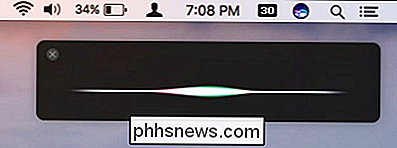
RELATERT: 26 Egentlig nyttige ting du kan gjøre med Siri
Her er noen av de mest nyttige tingene du kan gjøre med Siri på macOS. Vi vil ikke gå over alle tenkelige ting Siri kan gjøre, men disse er noen av de beste. Siden du kan bruke Siri på iPhone, Apple TV og Watch, er det mye overlapping mellom alle plattformene, men det som følger er noen av Siri's mer nyttige triks.
Finn mapper og filer
Ønsker å finne en gruppe mapper eller filer på harddisken din? Siri kan få det til å skje. Gitt, det kan du bare gjøre med Spotlight, men det er ganske nyttig å bare fortelle Macen din om å finne Word-dokumenter opprettet søndag eller Find Excel-regneark fra forrige måned.
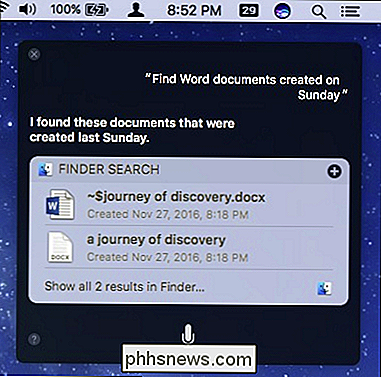
Skjønnheten ved å bruke Siri For å utføre Finder-operasjoner er det at det gjør kort arbeid med ellers kjedelige oppgaver.
RELATED: Slik bruker du macOS-spotlight som en Champ
Du kan for eksempel spørre Siri om å åpne mappen Programmer eller finne regnearket du jobbet på i går. Kanskje du sendte en fil til en arbeidskollega, og du vil vurdere den med dem, bare spør Siri å "Vis meg filen jeg sendte så og så", og det er akkurat der foran deg. Ikke mer vanskelig "Hold et øyeblikk mens jeg finner den filen" og andre forsinkelser.
Trekk opp Viktig informasjon om din Mac
Her er et lite tips som er helt Mac-only. Du kan nå be Siri å fortelle deg ting om datamaskinen din. For eksempel, hvis du vil vite Mac-serienummeret eller hvilken OS-versjon du har, trenger du bare å spørre.
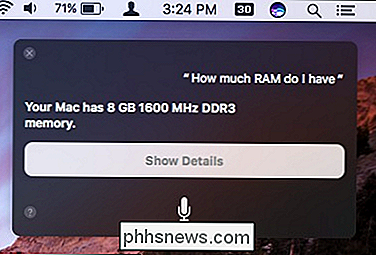
Visst, du kan kjøre systemrapport og søke etter nødvendig informasjon, men dette er mye raskere og mer morsomt.
Utfør web- og bildesøk
Denne skal virke enkelt. Hvis det er på nettet (og hva er det ikke i dag?), Så kan Siri søke etter det.
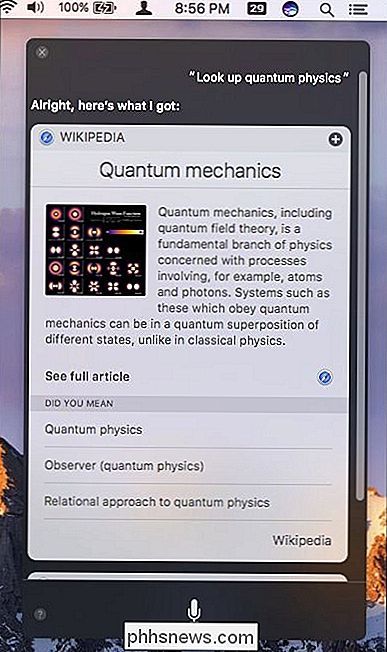
Hva mer kan du kanskje lure på? Prøv å stille spørsmål til sport, for eksempel om favorittlaget ditt vant, hvilken poengsum i spillet var i går kveld eller spillerstatistikk ("Hvilken quarterback har flest touchdowns?").
RELATED: Du kan dra og slippe Siri bilderesultater til andre programmer på din Mac
Du kan også finne bilder av omtrent alt. Bare spør Siri om å finne bilder av iPhones på Internett, og det vil vise en liste over de 12 beste Bing-bildene. Du kan til og med trekke disse resultatene til andre applikasjoner.
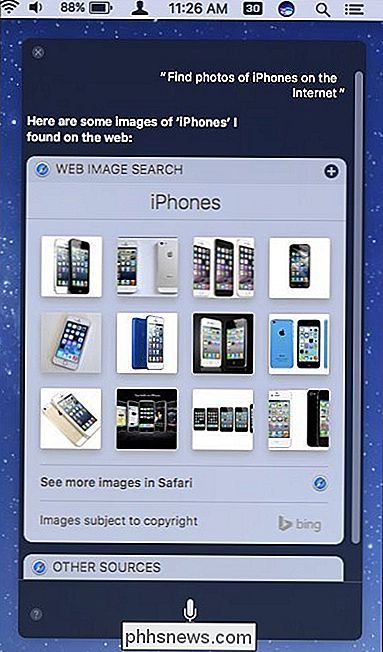
Hvis ingenting fra disse resultatene virkelig synes du har lyst, kan du klikke på "Se flere bilder i Safari".
Du kan også spørre Siri om å finne deg filmvisningstimer, vise deg Den siste overskriften, se været i Timbuktu, eller søk etter sjokoladekakeoppskrifter. Virkelig den eneste grensen er hva du spør den.
Åpne nettsider
Du kan spørre Siri om å åpne nettsteder. Bare si "åpne phhsnews.com" (hva ville du åpne?) Og det er det.
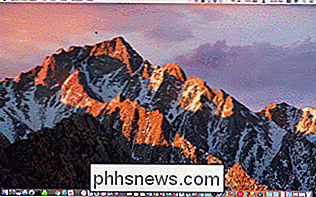
Dette er spesielt nyttig hvis du bare ikke har lyst til å åpne Safari og skrive inn URL-adressen, fordi vi alle har de svimlende øyeblikk av latskap når vi bare ikke vil skrive.
Spill musikk eller finn shows i iTunes
Ønsker du å høre din favoritt sang av Led Zeppelin eller Rolling Stones? Bare spør Siri om å spille noen Led Zeppelin eller Play Misty Mountain Hop. Du kan da styre avspillingen ved å fortelle Siri ting som "Spill", "Pause" eller "Hopp over".
Du kan spørre Siri å spille radioen, eller være mer spesifikk, for eksempel "Spill dubstep-stasjonen" eller la Siri få vite at du godkjenner ("Jeg liker denne sangen").
Vet ikke hva som spiller? Har Siri identifisert det for deg ved å spørre "Hvilken sang er dette?" Eller "Hvem synger denne sangen?" Etter at du har identifisert en sang, kan Siri legge den til i din ønskeliste eller kjøpe den fra iTunes.
Snakker om iTunes, Siri lar deg raskt finne og kjøpe favorittmusikken, TV-seriene og filmene dine, så hvis du virkelig er med i Hitchcock eller Game of Thrones, er det bare å spørre Siri om å finne nord nordvest eller kjøpe siste sesongen av spill av troner. "
Gjør ting med Twitter og Facebook
Noen mennesker har ingen anelse om hva som skjer, og noen mennesker limes til deres Twitter-feeder hele dagen. For de i den sistnevnte leiren kan du be Siri om å vise deg hva som trender.
Nå kan du holde deg oppdatert om alle de siste Twitter-trenderne uten å åpne din Twitter-klient eller en nettleser.
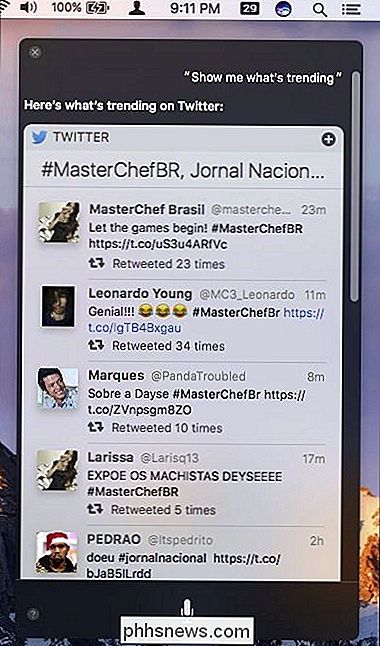
Det er imidlertid ikke alle. Hvorfor stoppe på hva som trending på Twitter? Hopp inn i splitt deg selv ved å oppdatere dine sosiale medier-kontoer med Siri.
Bare fortell Siri å oppdatere Twitter eller å poste til Facebook (det handler om alt du kan gjøre med Facebook), og det vil be deg om dine visdomsord. Du må sørge for at sosiale medier kontoer først settes opp.
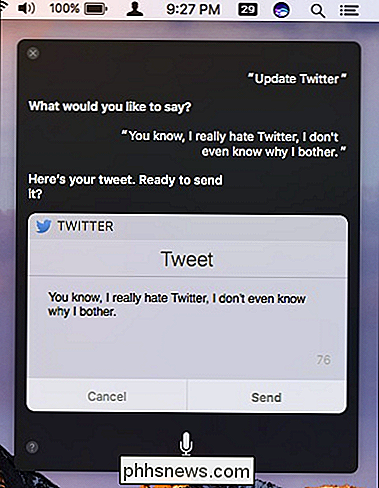
Alternativt kan du gi Siri flere direkte spørsmål og kommandoer, for eksempel "Søk Twitter for Hvordan-Geek" eller "Finn tweets med hashtag GeekLife" eller bare spør hva som skjer i din by eller område.
Åpne og søk etter søknader
Denne er like enkelt som det høres ut. Hvis du vil åpne et program, bare fortell Siri å gjøre det. For eksempel, "Open Slack" eller "Open iTunes".
Hvis du ikke har installert et program, vil Siri hjelpe deg med å søke i App Store for deg.
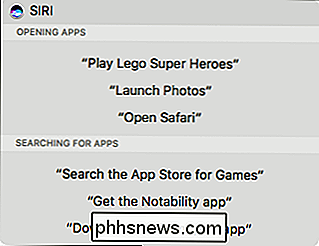
Les og komponer e-post
Lei av bruker du øynene og hjernen til å lese e-post? Bare Siri gjør det for deg i stedet.
Det er noen variasjoner på hvordan Siri leser e-post. Hvis du spør det om å bare lese e-postene dine ("Les min epost"), så vil det gå gjennom og dekke det grunnleggende: avsender og emnelinje. Du kan imidlertid be Siri om å lese en melding fra en bestemt avsender, og den vil lese hele greia.
Dette er et ganske kult trick som gjør at du kan fortsette å jobbe med noe annet uten å forstyrre strømmen.
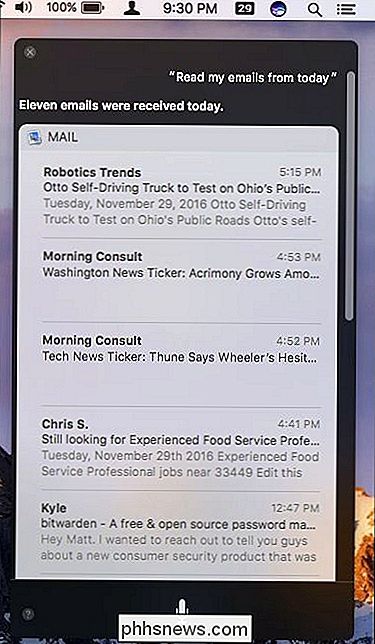
Og hvis Du må fortelle en rask melding til sjefen din, du kan fortelle Siri, "Mail Whitson om den virkelig lange Siri-artikkelen" eller spør om du har "Ny e-post fra Lowell i dag?"
Gjør påminnelser, avtaler, og notater
Apple-enheter kommer med en trippel produktivitetstrussel i form av påminnelser, avtaler og notater.
Hvorfor husker ting selv når Siri kan huske det for deg? Bare fortell Siri noe som "minn meg om å plukke opp renseriet i morgen", og det vil pliktsomt legge det til påminnelsesprogrammet.
Bedre enn, Påminnelser vil forplante seg til andre enheter som iPhone og iPad, så uansett hvor du er eller hvor du går, vil de alltid være med deg.
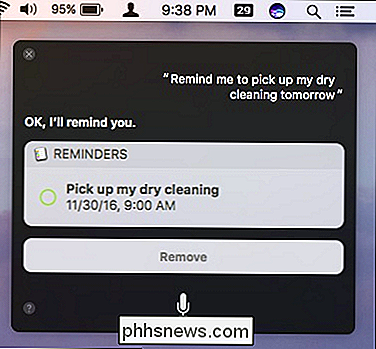
Det samme gjelder for å sette avtaler. Bare fortell Siri noe som "Opprett en begivenhet på onsdag for lunsj på middag med mamma", og det vil legge det til i kalenderen.
Og igjen, det du legger til på Mac, vises på de andre Apple-enhetene, så det er Ingen frykt for å gå glipp av det.

Det er ganske mye mer du kan gjøre med Kalender, for eksempel å flytte eller omplanere avtaler ("Flytt mitt møte til 3 pm"), og spør etter reiseplanen din ("Hvordan ser dagen ut?" ), eller til og med dobbeltsjekke på bestemte kommende møter ("Hva skjer i kalenderen min til tirsdag?").
På Notes-siden av ting er det veldig enkelt å lage små notater om ting som "Merk at jeg har betalt min vannregning "eller" Finn mine møtemelding "eller" Vis notatene mine fra 23. november. "Merknader er ikke kompliserte, så du burde ikke ha noe problem å mestre dem.
Kontroller OS-innstillinger
RELATERT:
Slik styrer du systeminnstillinger med Siri i MacOS Sierra Evnen til å kontrollere macOS med stemmen din er bare ett skritt nærmere Star Trek. Vel, kanskje ikke så kul, men fortsatt ganske kul. Det er ganske mange ting du kan gjøre her, som å dempe datamaskinen din, slå ting som Bluetooth av og på, dimming skjermen og mer.
Du kan også åpne forskjellige programinnstillinger så igjen, du trenger ikke å bruke tastaturet eller musen. Nå, funksjoner som du vanligvis må klikke for å få tilgang til, er nå bare noen få talte ord unna.
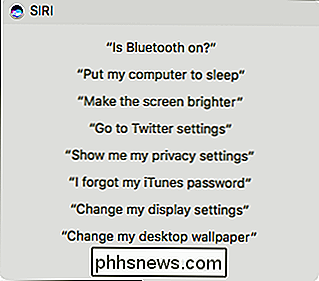
Finn bilder og lage lysbildefremvisninger
Siri kommer også med noen ganske kraftige fotokoteletter. Faktisk kan det gjøre alt for deg.
For det første kan det finne bilder for deg som kattunger, hunder, folk, trær, bygninger og mer. Det er ikke idiotsikkert, men det virker ganske bra, uansett.
Vårt hundesøk fungerte ganske bra, lagre en og annen pusse her og der.
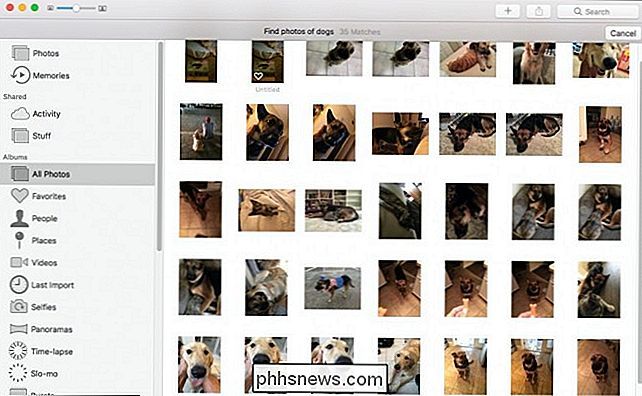
En annen kul funksjon? Du kan lage raske lysbildefremvisninger.
La oss si at du vil lage en rask lysbildefremvisning fra din siste ferie til Europa eller fra forrige sommer eller siste måned. Enkelt, bare fortelle Siri å "Lag en lysbildefremvisning av bildene mine fra i fjor sommer." Bilder vil åpne, samle de nødvendige bildene og starte lysbildeserien.
Oppsummer tilfeldige fakta og figurer
Denne kategorien er så stor, at det er umulig å liste opp alt du muligens kan spørre, men her er noen eksempler:
"Hva er kvadratroten til 28123?"
"Hvor langt er Pluto?"
"Hvor høy er Mount Kilimanjaro? "
" Hva er prisen på bensin i Las Vegas? "
Poenget er, i stedet for å alltid skyte opp nettleseren din og Googling dette, kan du bare spørre Siri! Som å søke etter ting på nettet, er dette bare begrenset av hva du kan tenke å spørre.
Dette er ikke alt du kan spørre Siri, og du oppfordres til å leke med det. Hvis du vil ha en bedre ide om alt Siri på MacOS kan gjøre, åpne det og spørre, "Hva kan jeg spørre deg?" Siri vil svare med en lang liste over kategorier som sikkert gir deg gode muligheter til å starte.
Apple vil helt klart gjøre Siri til en nyttig og funksjonell digital assistent, ikke bare på iPhone, iPad, på TV og på TV, men også på flaggskipets operativsystem.
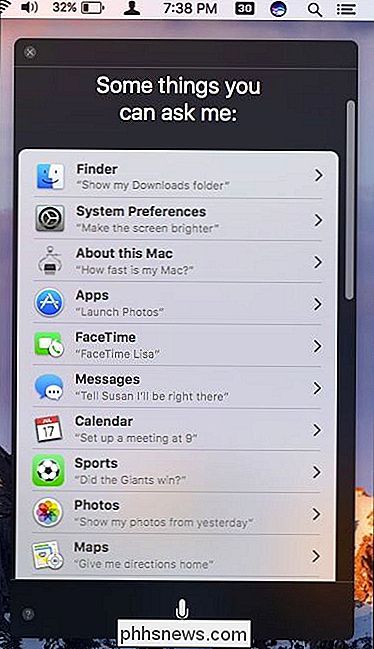
Selvfølgelig er dette helt logisk, og det gjør Vi lurer på hva som tok dem så lenge. Gitt, folk kan ikke begynne å snakke med sine datamaskiner over natten, men det er fint å vite at de kan hvis de vil.

Slik tilbakestiller du en Chromebook-maskin (selv om den ikke starter)
Chromebooks synkroniserer lokalt noen data, slik at du vil tørke de personlige dataene når du selger eller overfører Chromebooken din . Du kan også installere Chrome OS på nytt - spesielt nyttig hvis du har rotet i utviklermodus. Hvis du foretar en tilbakestilling av fabrikk, slettes alle lokale data som er lagret på Chromebooken din, for eksempel filer som er lagret i mappen Nedlastinger.

Sporadiske annonser for Aviras pro antivirus-, VPN- og systemhastighetsprogramvare. Du kan deaktivere dette varselet og stille Avira ned så mye du vil. RELATED: Hva er det beste antivirusprogrammet for Windows 10? (Er Windows Defender godt nok?) Følgende trinn ble utført med Avira's Free Security Suite.



